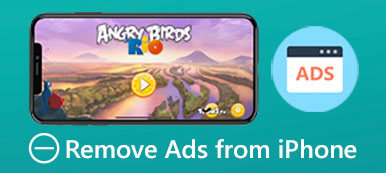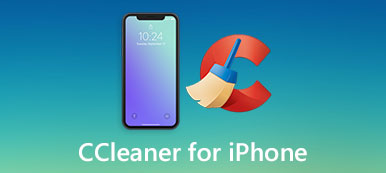Deixar aplicativos rodando em segundo plano drena a bateria do iPhone?
Durante o uso diário de um iPhone, você pode se perguntar se deve mantê-lo funcionando em segundo plano. Certamente, em muitos casos, você deseja fechar alguns aplicativos desnecessários. Este post vai te dizer como feche aplicativos no iPhone modelos como iPhone 16/15/14/13/12/11/X e outros.
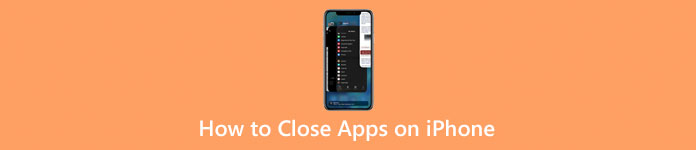
- Parte 1. Feche os aplicativos no iPhone
- Parte 2. Desinstale completamente os aplicativos no iPhone
- Parte 3. Perguntas frequentes sobre como fechar aplicativos no iPhone
Parte 1. Como fechar aplicativos no iPhone
Fechar aplicativos no iPhone varia um pouco dependendo do modelo de iPhone que você está usando. Quando você precisa fechar um aplicativo, especialmente quando ele está se comportando mal, você pode seguir o guia a seguir.
Feche aplicativos no iPhone sem um botão Home
Quando você deseja fechar aplicativos em um iPhone X ou um modelo mais recente, deslize para cima na tela inferior para levantar o App Switcher. Aqui você pode verificar todos os seus aplicativos representados como cartões.
Você pode deslizar para a direita ou para a esquerda nesses aplicativos até encontrar o que deseja fechar. Agora você pode deslizar para cima na visualização do aplicativo para fechá-lo. Quando o aplicativo desaparece da parte superior da tela, ele está fechado. Para fechar rapidamente vários aplicativos em um iPhone, você pode usar vários dedos para fazer isso. Geralmente, você tem permissão para fechar dois ou três aplicativos ao mesmo tempo.
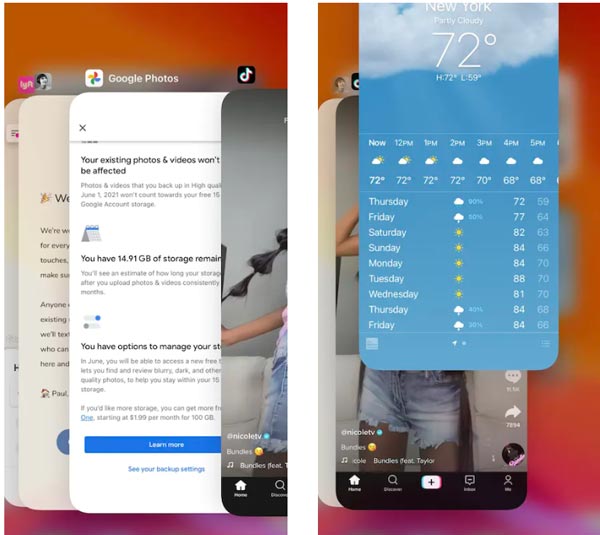
Feche aplicativos no iPhone SE/8/7/6 com um botão Home
Se você estiver usando um iPhone antigo que tenha um botão Home físico e Touch ID, você pode clicar duas vezes no botão Home para abrir o App Switcher. Da mesma forma, você pode simplesmente deslizar de um lado para o outro para encontrar os aplicativos que deseja desativar. Você pode deslizar para cima na visualização do aplicativo para sair do aplicativo. Quando você precisa fechar vários aplicativos, pode usar vários dedos para tocar e segurar várias visualizações de aplicativos e, em seguida, deslize para cima para fechá-los.
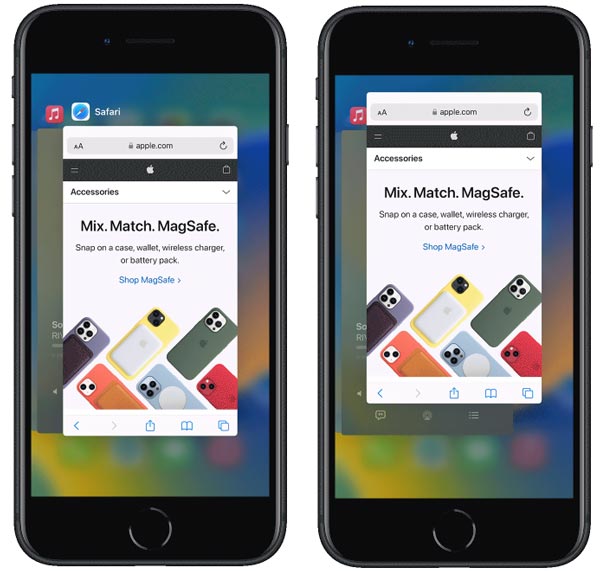
Como fechar todos os aplicativos no iPhone
Se você tem aplicativos muito grandes abertos em segundo plano e não deseja fechá-los um por um, pode optar por reiniciar o iPhone para fechar todos os aplicativos. Você pode seguir o caminho normal para fechar o iPhone e reiniciá-lo. Basta pressionar e segurar o lado Energia botão até ver o controle deslizante Desligar aparecer. Em seguida, você pode arrastar o controle deslizante para a direita para desligar o iPhone e fechar todos os aplicativos.
O que fazer quando o iPhone não desliza para cima para fechar aplicativos
Quando você não pode usar a função de deslizar para cima do iPhone para fechar aplicativos, pode optar por reiniciar o iPhone para resolver o problema rapidamente. Vários motivos podem fazer com que o iPhone não deslize para fechar o problema de aplicativos. Em geral, reiniciar pode corrigir isso facilmente. Em alguns casos, você precisa atualizar o iOS para a versão mais recente para corrigir o problema. você pode tocar Configurações > Geral e depois entrar Atualização de software para verificar se há uma versão iOS disponível. Se você estiver usando a versão mais recente do iOS, poderá redefinir todo o conteúdo e as configurações deste iPhone.
Parte 2. Como desinstalar aplicativos permanentemente no iPhone
Para alguns aplicativos não utilizados, você pode usar o poderoso software de apagamento de dados do iPhone, Borracha do iPhone, para desinstalá-los permanentemente. Ele é projetado com um indivíduo Desinstalar aplicativos recurso para você desinstalar facilmente aplicativos e apagar todos os anexos. Além do mais, oferece três níveis de apagamento para você redefinir o iPhone de fábrica e remover todos os dados do iOS com base em sua necessidade.

4,000,000+ Transferências
Desinstale aplicativos no iPhone e exclua todos os arquivos associados.
Apague todo o conteúdo e configurações em qualquer dispositivo iOS como iPhone ou iPad.
Exclua lixo, dados grandes e antigos, duplicatas e outros para limpar o espaço do iPhone.
Suporta todos os modelos de iPhone e versões de iOS, como iOS 18/17/16/15/14/13/12.
1º PassoSe você não estiver satisfeito com a maneira regular de desinstalar aplicativos no seu iPhone, tente usar este iPhone Eraser recomendado. Você pode selecionar a versão de download correta com base no seu sistema e instalá-la gratuitamente no seu computador.

Conforme solicitado, você deve conectar seu iPhone a ele por meio de um cabo USB relâmpago. Para ajudá-lo a reconhecer seu dispositivo iOS, você precisa tocar em Confiança na tela do iPhone. Depois de conectar com sucesso, você pode ver que o modelo do seu iPhone aparece na parte superior esquerda. Como você pode ver, ele oferece dois recursos básicos, Apagar todos os dados e Libere espaço.
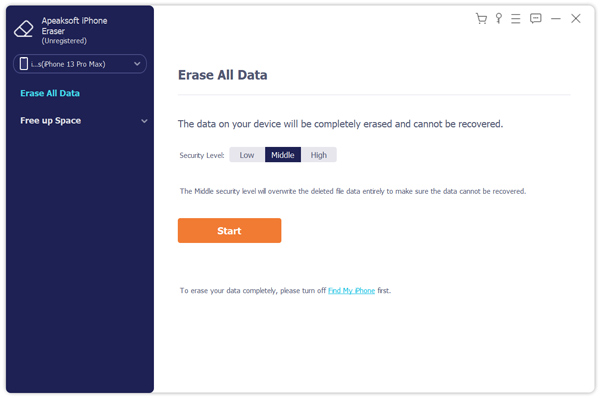
2º PassoAgora você precisa selecionar Libere espaço no painel esquerdo para expandir sua bandeja e escolha o Desinstalar aplicativos opção. O iPhone Eraser começará a verificar todos os aplicativos instalados neste iPhone.
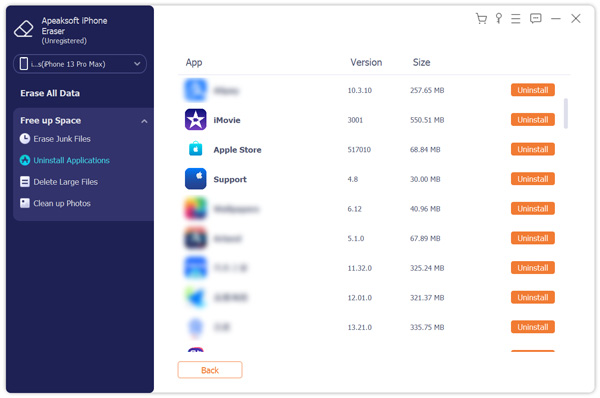
3º Passo Quando a verificação estiver concluída, você pode rolar para baixo para localizar o aplicativo que deseja desinstalar e clicar no botão Desinstalar botão para apagá-lo do seu iPhone. Clique no Confirmar botão para desinstalar este aplicativo permanentemente.
Relacionado a:Parte 3. Perguntas frequentes sobre como fechar aplicativos no iPhone
Pergunta 1. Posso fechar todos os aplicativos abertos em um iPhone?
O iOS não oferece um botão específico para você fechar rapidamente todos os aplicativos em execução. Se você abrir apenas três ou quatro aplicativos em segundo plano, poderá usar vários dedos para fechá-los simultaneamente. Através de nossos testes, você pode fechar simultaneamente até cinco aplicativos em um iPhone projetado com um tamanho de tela grande, como iPhone 14 Pro Max ou iPhone 13 Pro Max.
Pergunta 2. Como forçar o encerramento de um aplicativo quando ele não está respondendo?
Quando um aplicativo não responde, você pode forçar o fechamento e reabri-lo para corrigir o problema. Você pode iniciar o App Switcher deslizando para cima na tela inferior ou clicando duas vezes no botão Início. Encontre o aplicativo que você precisa sair e deslize para cima no aplicativo.
Pergunta 3. Como ocultar aplicativos comprados no iPhone?
Para ocultar seus aplicativos comprados, você pode acessar a App Store. Ao entrar, toque no perfil da sua conta no canto superior direito e selecione a opção Comprado. Aqui você pode tocar em Minhas compras para ver todos os aplicativos que você já comprou. Role para baixo para encontrar o aplicativo que deseja ocultar e arraste o aplicativo para a esquerda para exibir o botão Ocultar. Toque nele para ocultar este aplicativo comprado no seu iPhone.
Conclusão
Esta postagem falou principalmente sobre como fechar aplicativos no iPhone Você pode pegar o guia específico para fechar um ou vários apps em um iPhone. Também mostramos como desinstalar completamente apps no seu iPhone e apagar todos os seus anexos. Se você ainda tiver alguma dúvida associada sobre como fechar apps no iPhone ou iPad, você pode nos deixar uma mensagem na seção de comentários abaixo.